什么是 Postman
Postman 是一个用于使用、构建和测试 API 的平台。您可以使用 Postman 桌面应用来支持 API 生命周期的每个部分:
- 使用 Postman API 客户端发送请求,包括 HTTP、GraphQL 和 gRPC 请求。
- 设计、构建和记录 API。
- 构建与 LLM 和 API 交互的 AI 代理。
- 测试并监控您的 API 的功能和性能。
- 组织您的工作并与您的团队合作进行 API 开发。
- 发现新的 API 并构建可视化 API 驱动的应用程序。
发送 Api 请求
Postman 的 API 客户端允许您创建和发送 API 请求 ,包括 HTTP、GraphQL 和 gRPC 请求。使用 Postman,您可以向端点发送请求、从数据源检索数据或测试 API 的功能。您无需在终端中输入命令或编写任何代码。当您创建新请求并选择 “发送” 时,API 响应会直接显示在 Postman 中。
发送一个 Api 请求可以分为以下三步:
- 在工作台点击【+】按钮用于打开一个新的选项卡
- 选择协议类型,输入
postman-echo.com/get作为请求 url,传入路径参数和查询参数,传入请求正文 - 点击发送即可
成功发送请求之后你将看到
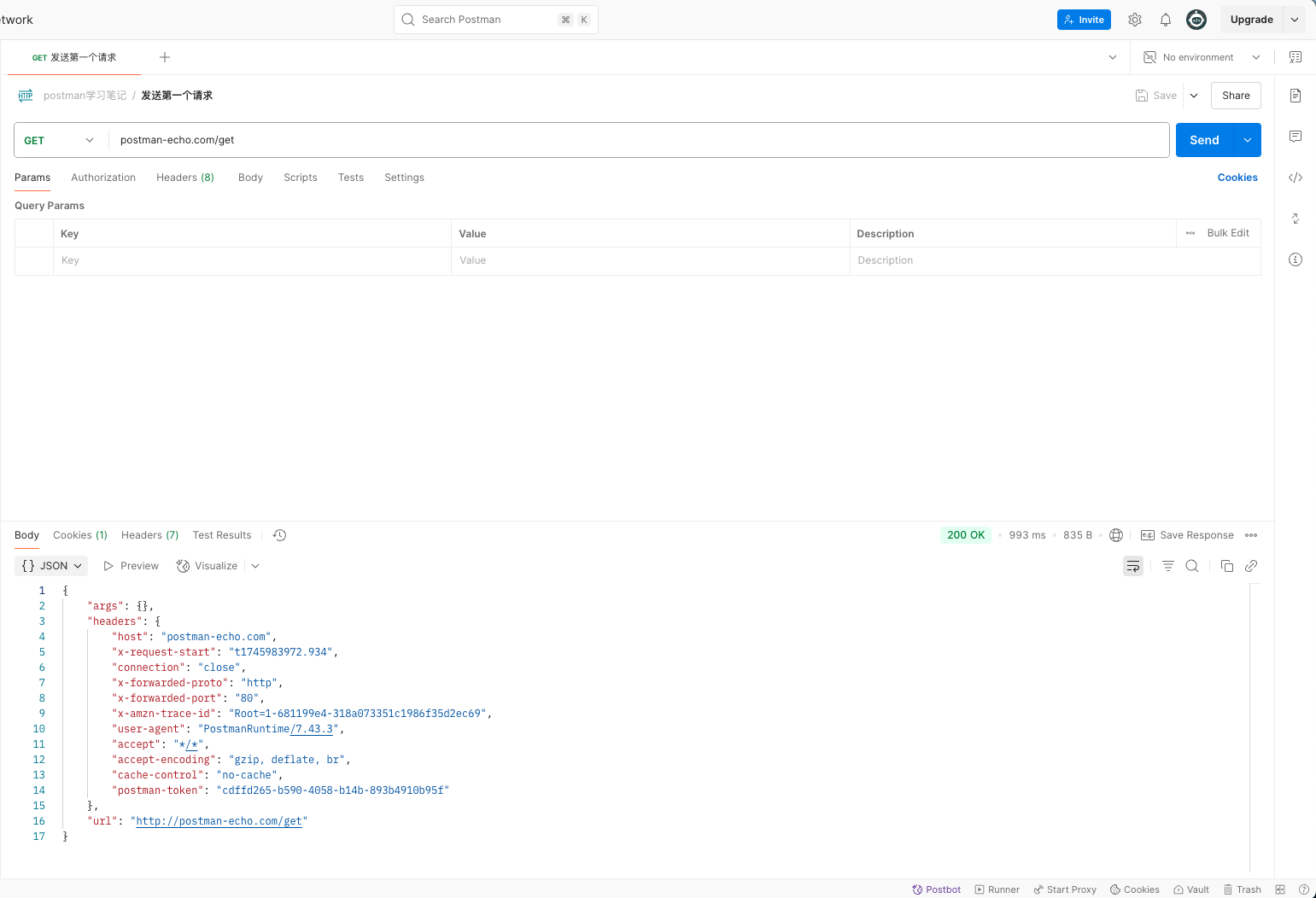
在这之中发生了什么?
- Postman 向位于 postman-echo.com 的 Postman Echo API 服务器发送了 GET 请求。
- API 服务器接收请求、处理请求并向 Postman 返回响应。
- Postman 收到了响应并将其显示在 “响应” 窗格中。
编写测试
API 测试是一种确保 API 按照预期运行的方法。例如,您可以编写测试来验证 API 的错误处理方式,方法是发送包含不完整数据或错误参数的请求。您可以使用 JavaScript 为 Postman API 请求编写测试,并将其添加到单个请求 、 集合以及集合中的文件夹中。Postman 包含一些代码片段,您可以添加并修改这些代码片段以适应您的测试逻辑。
要编写测试,请执行以下操作:
- 转到您在发送您的第一个 API 请求中提出的请求。
- 在请求中,选择脚本选项卡,然后选择后响应 。
- 选择代码编辑器右下角的 Code icon Snippets ,然后选择 Status code: Code is 200 。这样就会输入以下测试代码:
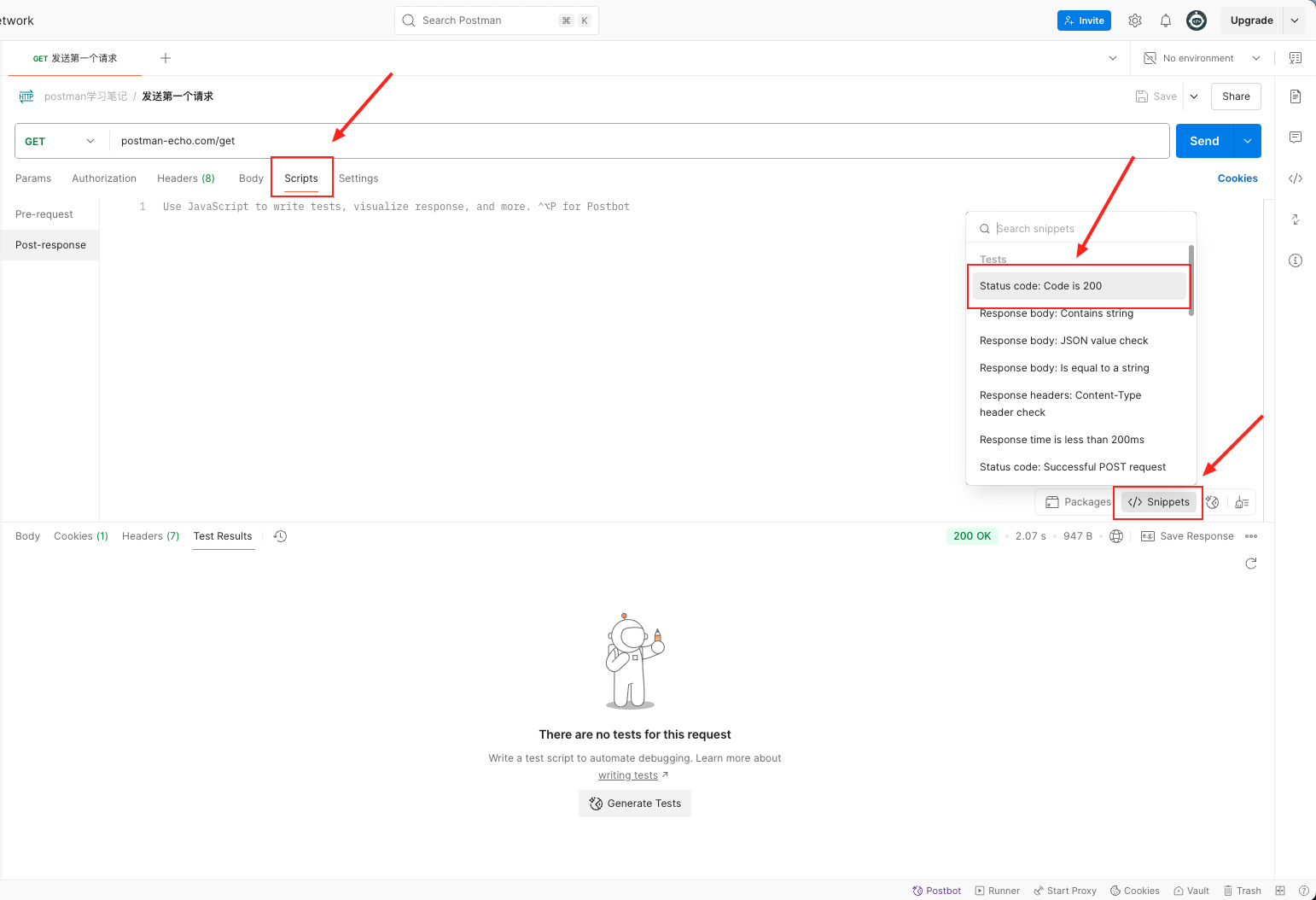
|
|
- 选择 “发送” 。